
Ești un jucător al celebrului joc cuburi 3D și ai vrea să știi cum să faci asta un cerc în Minecraft? Știm deja că este un joc care îi place foarte mult oamenilor de diferite vârste. Dar este, de asemenea, un joc foarte interesant, deoarece oferă o multitudine de posibilități pentru jucătorii săi. Este o cutie de nisip cu drepturi depline, care vă va permite să explorați până când obosiți și să construiți tot ce vă puteți imagina.
Și este că în Minecraft puteți face tot ce doriți în lumea pe care o creați. Vei avea o multitudine de instrumente cu care vei scoate lucrurile din pălărie fără probleme. Creativitatea este ceea ce pune limita, prin urmare, vă decideți despre lumea voastră. Vei putea face lucruri impresionante. Dacă sunteți un jucător veteran al sandboxului cub, știți despre ce vorbim. Pentru că cei mai experimentați vor fi văzut deja lucruri foarte frumoase și speciale, sau, de asemenea, spectaculoase. Proiecte și arhitecturi a 10, cum ar fi catedrale, poduri sau cel mai frumos oraș pe care doriți să îl creați.
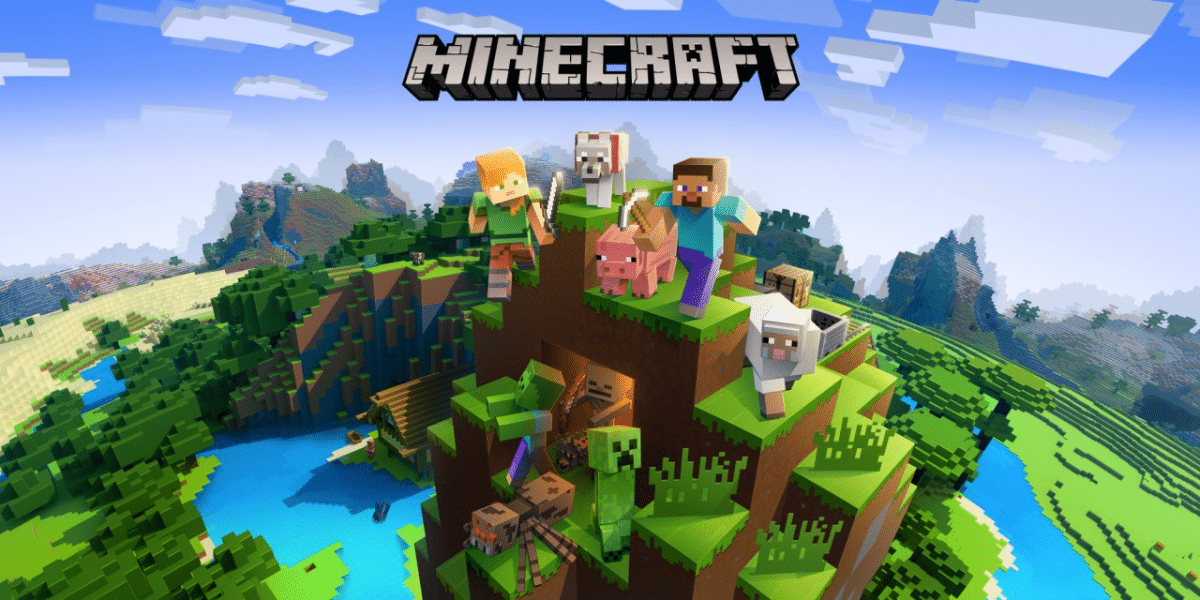
Dar nu vă faceți griji pentru că dacă sunteți din cei care încep acest articol te vor ajuta și pe tine. Ne vom asigura că veți învăța anumite trucuri, astfel încât să începeți bine în sandbox-ul dvs. și ca lumea dvs. să crească fără oprire. Aveți sute de tutoriale pe diferite platforme video și de streaming, dar vom face un ghid foarte simplu, împărțit în 2 părți: creați cercul în afara Minecraft și apoi să știți cum să îl transmiteți foarte precis jocului video cu sandbox 3D care vă place atâta. Dar să mergem acolo pentru a explica cum să creați un cerc în Minecraft.
Cum se creează un cerc în Minecraft?

În principiu, este o tehnică foarte simplă, care vă va cere doar un program de calculator ce permite utilizatorilor să administreze aplicații. Poate că mulți dintre voi îl știu, deoarece este unul dintre cele mai faimoase programe Windows care ne-a însoțit în toți acești ani. Este un program foarte simplu de desen și editare pe care ar fi trebuit să îl instalați pe computer. O veți găsi în accesoriile Windows. După ce știți acest lucru, rămâne doar să mergeți direct la ghid pentru a crea un cerc în Minecraft.
Pentru a începe, trebuie să mergeți așa cum am spus la Windows Start și accesorii și să deschideți programul Paint. Nu înnebuni dacă nu l-ați deschis niciodată, deoarece este foarte simplu și îl veți vedea imediat ce intrați cu interfața sa. Veți vedea asta în partea stângă sus există diferite instrumente și mai jos veți găsi o pânză albă. Dacă apăsați pe colțul din dreapta al aceleiași pânze, o puteți trage pentru ao extinde la maxim. De parcă ai fi mărit.
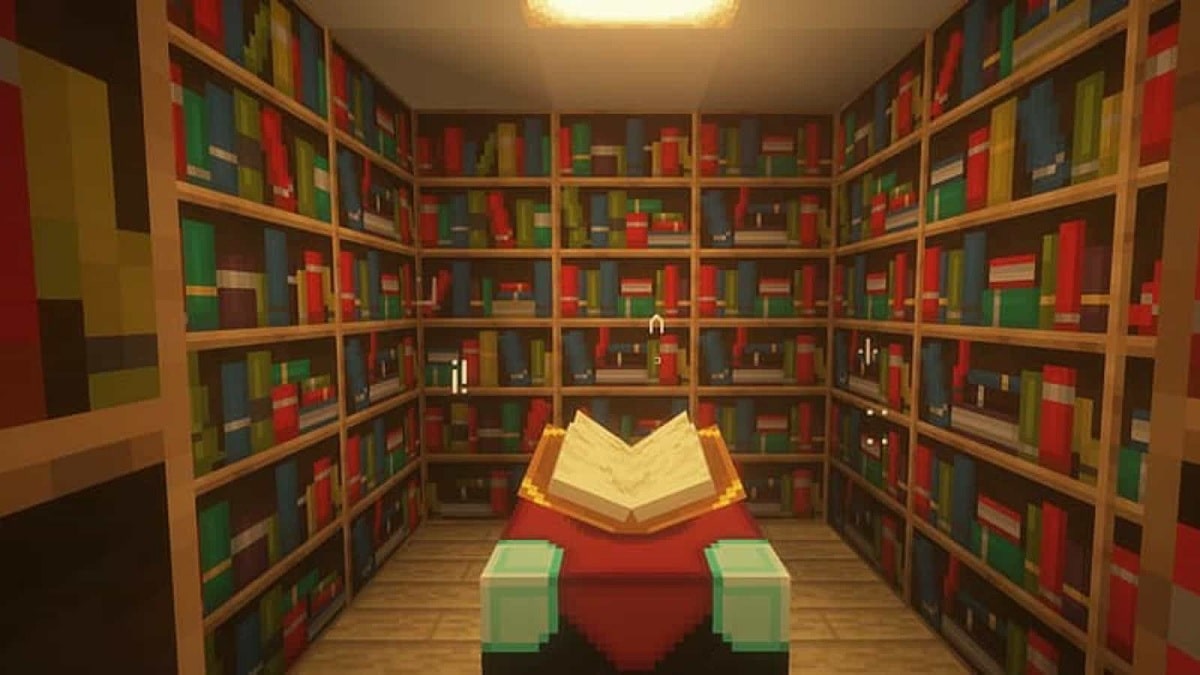
Acum va trebui să găsiți în interfață secțiunea forme și alegeți elipsa cu o grosime destul de subțire. Ori de câte ori doriți, puteți desena elipsa sau cercul cu pânza făcând clic pe ea și fără a opri apăsarea sau eliberarea clicului, va trebui să o mutați spre exterior. Veți vedea că cercul începe să crească până când faceți dimensiunea dorită. Dacă doriți un truc pentru a-l uniformiza, puteți apăsa butonul Shift de pe tastatură. În acest fel, va fi întotdeauna același și nu veți avea probleme cu nicio formă pe care o creați.
Acum, cu cercul creat și un pic de zoom, puteți vedea pixelii desenului. Luați instrumentul pentru creion și desenați deasupra cercului spre să puteți vedea fără zoom câți pixeli au fiecare linie a desenului. Ca sfat, vă spunem că ar trebui să desenați o linie deasupra vârfului cercului și astfel puteți conta mai bine pixelii care alcătuiesc linia în sine.
Cum să treci cercul de la Paint la Minecraft?
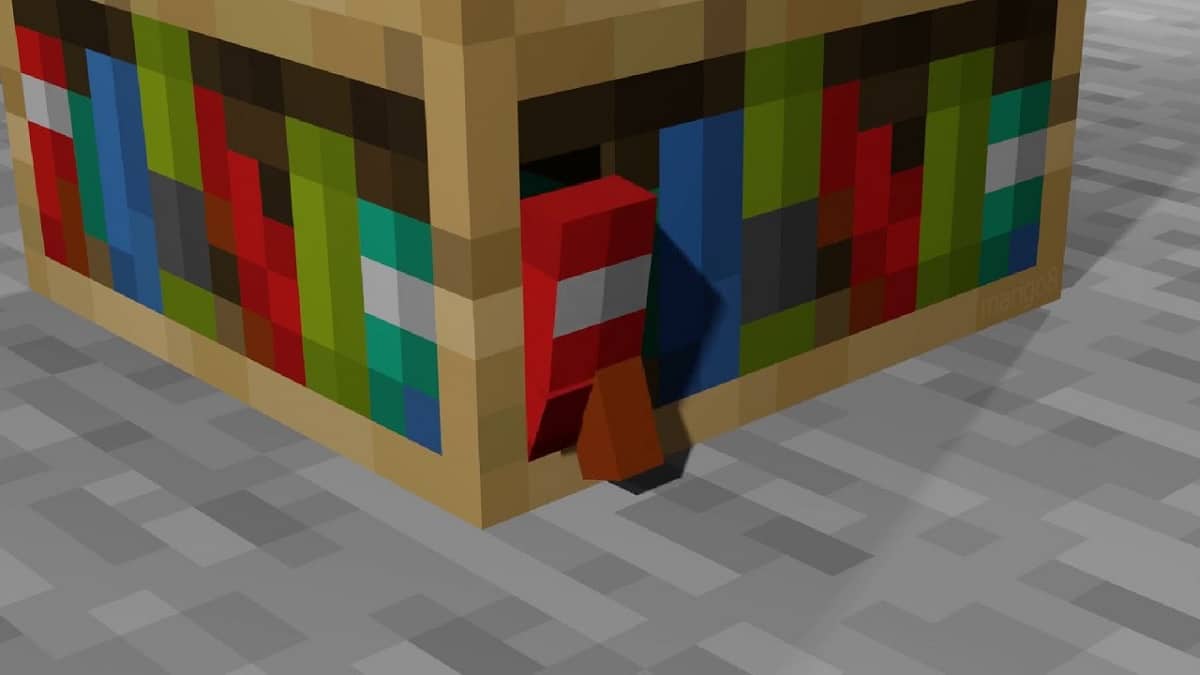
Acum avem cincizeci la sută din munca depusă. Trebuie doar să știm cum să transmitem creația noastră ca șablon în cutia de nisip cu cub 3D, Minecraft. Pentru aceasta și așa cum am făcut înainte, vom face un mic ghid pe care va trebui să-l urmezi pas cu pas. Nu este pierdut sau complicat, va trebui doar să urmați acest ghid puțin așa cum ați făcut până acum și când vă așteptați cel mai puțin, veți avea cercul creat în Minecraft. Nu vă faceți griji, deoarece transferă doar un număr de pixeli de la o parte la alta. Să mergem acolo cu partea a doua a ghidului:
Pentru a începe cu cercul din Minecraft va trebui aveți la îndemână desenul vopselei în care ați numărat pixelii. După ce îl aveți, puteți intra în Minecraft și puteți localiza spațiul în care doriți să faceți cercul. Odată ce ați localizat spațiul, puteți începe să plasați cuburile Minecraft în funcție de pixelii pe care îi numărați în Paint și în direcția corectă de care aveți nevoie. Țineți cont de locul în care doriți să plasați cercul foarte bine, deoarece pe măsură ce începeți să numărați pixeli și apoi nu aveți spațiu, veți rămâne pe jumătate și va trebui să o luați de la capăt într-un alt loc. Și asta durează mult.
Acum va trebui să vă dedicați plasării cuburilor încetul cu încetul în aceeași direcție sau orientare în care pixelii pe care le-ați desenat în Paint sunt localizate. Încetul cu încetul, veți vedea cum se formează cercul Minecraft și vă veți atinge obiectivul final. Poate fi un pic obositor faptul că, dacă nu aveți un al doilea ecran pe computer pentru a desena și număra pixeli, va trebui să intabulați sau să intrați și să ieșiți din Minecraft. Pentru că altfel, vă asigurăm că veți pierde numărul iar la final cercul Minecraft nu va fi exact. Urmați foarte bine modelul pe care l-ați creat în Paint, trebuie doar să faceți asta.
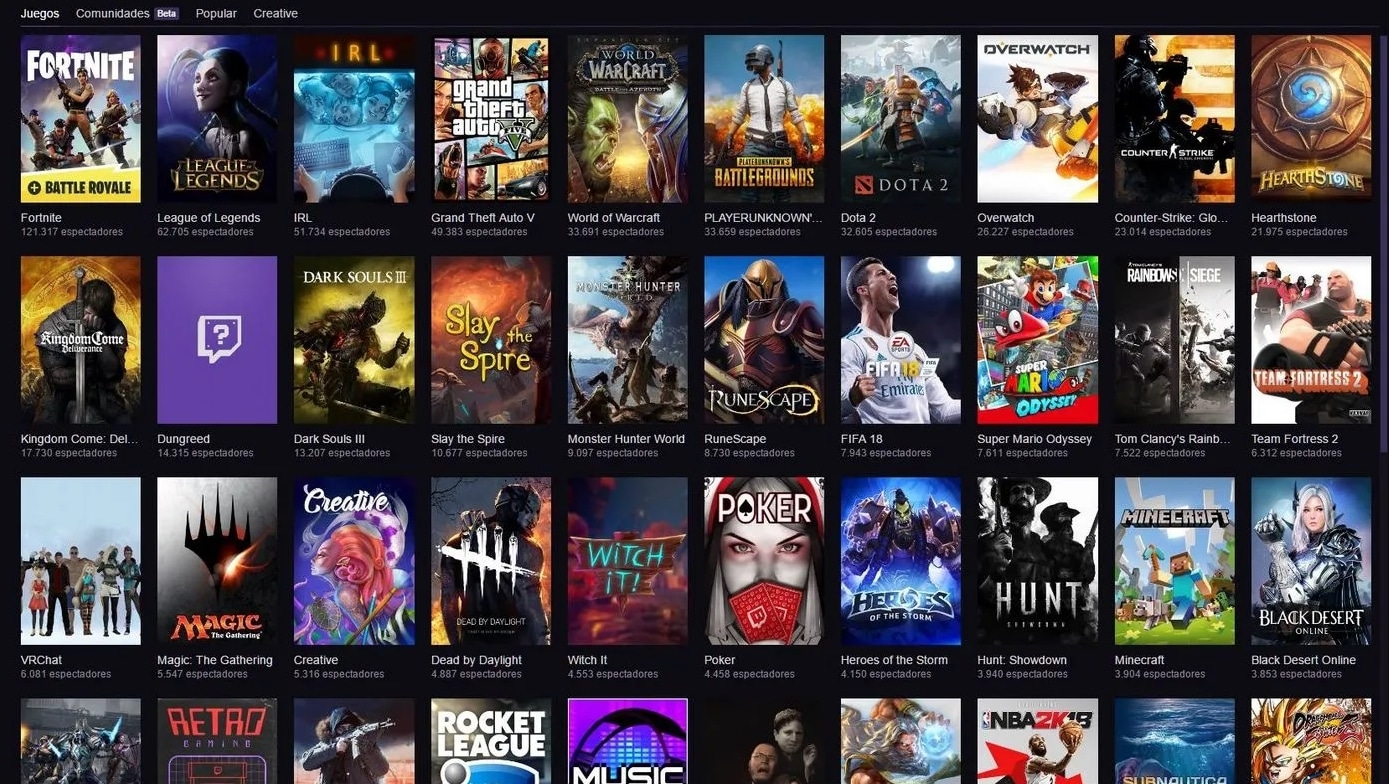
Ca ultim truc, vă recomandăm să stați în mijlocul cercului și să ridicați camera ca și cum ar fi deasupra capului și în acest fel puteți vedea cum este creat cercul. Dacă te abate vei realiza mult mai repede și vei putea rectifica. Pentru că rețineți că, dacă nu reușiți la ceva, veți fi oarecum arși și va trebui să o luați de la capăt din partea respectivă. De asemenea, trebuie să ții cont de asta dacă ați făcut un cerc foarte mare, veți avea mai mulți pixeli și, prin urmare, asta înseamnă că va trebui să puneți mai multe cuburi și să petreceți mai mult timp cu precizie.
Sperăm că acest articol a fost de ajutor pentru a crea cercul Minecraft și că, dacă da, lăsați-l în comentarii. Dacă aveți întrebări, puteți utiliza și caseta de comentarii pentru a o lăsa și vă vom citi și vă vom răspunde cât mai curând posibil. Ne vedem în următorul articol al Forumului mobil.